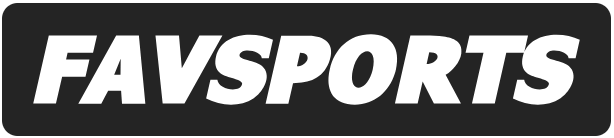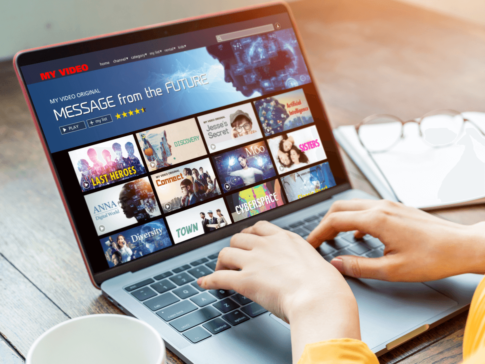Jリーグやプロ野球など様々なスポーツ動画が見放題のDAZN。申し込みはビックリするほどシンプルなので、視聴までは5分もかかりません。
この記事では、DAZNの契約方法を画像と文章で分かりやすく解説していきます。
誰でも無料で利用できる「1ヶ月無料体験」の申し込み方法も解説しますので、ぜひ参考にしてください。
申し込み前に知っておきたい!DAZN(ダゾーン)の料金プラン
まずは、DAZNの料金プランについて説明していきます。料金プランもシンプルで分かりやすいです。
申し込みできる基本料金プランは2つ
DAZNには2つの基本料金プランがあり、「月額プラン」「年額プラン」から選ぶことが可能です。
| 月額プラン | 1,925円(税込) |
| 年間プラン | 19,250円(税込)/月額1,604円相当 |
年間プランは10ヶ月分の料金で12ヶ月視聴できるため、初めてDAZNに加入する方なら1ヶ月の無料期間と合わせ、「10ヶ月分の料金で13ヶ月の視聴期間が楽しめる」ということになりますね。どちらのプランにも無料のお試し期間があり、最初の1ヶ月間は無料で利用することができます。
無料期間中に解約した場合でも料金は一切発生しないので、最初の1ヶ月だけ試しに利用してみるのもおすすめです。
ただし、「1ヶ月無料期間」を利用できるのは1人1回限り。DAZNの初回申し込み時のみに限られます。2回目以降の入会者の場合は、初月から料金発生の対象となるので注意してください。
料金発生のタイミングは登録日が基準
DAZNの料金が発生するタイミングは、DAZNに最初に登録した日が基準となります。
例えば、4月11日にDAZNに登録をした場合、まずは「1ヶ月無料期間」が適用され、無料期間終了後の5月11日に料金が請求されます。その後は6月11日、7月11日と登録日が基準となり料金が請求される形です。
いつ登録をしても登録日が料金発生の基準となるため、月末などを気にして登録をする必要がありません。
5つから選べるDAZNの支払い方法
DAZNの支払い方法は下記の5つから選ぶことができます。クレジットカード・デビットカードをお持ちでない方でも支払いが可能なので、自分に合った支払い方法を選択しましょう。
- クレジットカード・デビットカード
- PayPal(ペイパル)
- DAZNプリペイドカード・DAZNチケット
- アプリ内課金(DAZNアプリを利用する場合)
- キャリア決済(SoftBank・Y!Mobile・au・UQ mobile・NTTドコモ)
DAZNプリペイドカード・DAZNチケットは、全国のコンビニまたは家電量販店などで販売されています。詳しい販売店については、こちらのDAZN公式HPで確認をしてください。
お得な1ヶ月無料体験でまずは視聴してみよう
DAZNを初めて利用する方には、「1ヶ月無料期間」が適用されます。
無料期間中でも有料会員と同じ様に全てのサービスを利用できますし、サッカーや野球、テニスなどのスポーツ130以上のコンテンツ、年間1,000試合以上が見放題です。
まずはお得な「1ヶ月無料体験」を利用してDAZNを楽しんでみましょう。
DAZNの契約方法|申し込みから契約までの流れを解説
ここからは、DAZNの契約方法について説明していきます。画像の通り進めていけば登録まで5分もかからないので、とても簡単です。
DAZNの契約方法の流れ
今回は、スマホから契約する流れを説明していきます。
※「DAZN for docomo」から申し込みをする場合は、途中の個人情報入力が省略されます。ただし、基本的な流れは同じです。
▼まずは、スマホからDAZNの公式HP(リンク)にアクセスし、「1ヶ月無料」をクリックしましょう。

▼次に、画面に表示された「cookie」の使用に同意します。

▼お支払い方法を選択します。「月額プラン」か「年額プラン」どちらかを選びましょう。
この時、「クレジットカード・デビットカード / PayPal / DAZNプリペイドカード・チケット」での支払いを、または「キャリア決済(携帯電話支払い)」のどちらかを選択してクリックしてください。
【月額プラン】

【年間プラン】

▼次に名前、メールアドレス、パスワードを決めて入力します。

▼パスワードまで入力を終えたら「次のステップへ」をクリック。

▼支払い情報を選択する画面が表示されるので、自分に合った支払い方法を選択してして入力していきます。
支払い方法は、「クレジットカード・デビットカード」「PayPal」「コード(DAZNプリペイドカード・DAZNチケット)」から選べます。

▼支払い情報の入力まで終えたら「無料体験を開始」をクリックします。これで登録完了です。

登録完了後、すぐにサッカーや野球などの動画を楽しめます。
DAZNに登録できない?そんな時の対処法
DAZNの申し込みの途中で、エラーが表示され登録ができないという事例があります。ここでは、そういった場合の対処法について説明していきます。
エラーコードが出た場合
申し込み時にエラーが出て進めない場合、下記のようなエラーコードが表示される場合があります。
▼表示されるエラーコードの例
- 問題が発生しました
- このEメールアドレスは既に使用されています
- 51-00-200
- 51-00-500
もし上記のような表示が出た場合は、下記で紹介する方法を試してみてください。
パスワードを確認してみよう
エラーが発生した時に、まずチェックしておきたいのがパスワードです。DAZNでは、氏名やメールアドレスなどと同じ文字列を使った単純なパスワードは、セキュリティー上設定できません。
DAZNの公式HPでも、下記のように記載されています。
【重要】パスワードは英数字をそれぞれ1文字以上含む6文字以上でメールアドレスや
氏名と同じ文字列にならないようにお願い致します。引用元:DAZN公式HP
もし、上記に該当するようでしたら、再度パスワードを変更して登録をしてみましょう。
ブラウザなどネットワーク環境を変えてみる
パスワードなどではないエラーコードが表示される場合、インターネットなどのネットワーク環境に問題がある可能性があります。
その場合は、下記3つの方法を試してみてください。
- 使用しているブラウザとは別のブラウザで試してみる(Internet ExplorerやSafari(Macのみ)利用の場合、Chrome、Firefoxを試す、等)
- 他のネットワークからDAZNに接続してみる(モバイルネットワークを使用中ならWi-Fi、別の場所のアクセスポイントから試す、等)
- 他のメールアドレスで試してみる(既に使用されているメールアドレスの場合)
上記を試しても改善されない場合は、ネットワークが原因ではない可能性があります。改善されない場合は、DAZNに問い合わせをしてみましょう。
「このメールアドレスは既に使用されています」と表示された場合
「このメールアドレスは既に使用されています」と表示された場合は、以下のような可能性があります。
- 過去にDAZNに同じメールアドレスでアカウントを作成したことがある
- 第三者が許可なくメールアドレスを不正に使用している可能性がある
過去に同じメールアドレスでアカウントを作成した可能性がある場合は、ログインを試してみてください。
また、第三者が許可なくメールアドレスを使用している可能性がある場合には、DAZNカスタマーに問い合わせをして確認してください。
まとめ
DAZNには、「月額プラン」「年額プラン」という2つの料金プランが用意されており、申し込み時にいずれかを選択できます。
| 月額プラン | 1,925円(税込) |
| 年間プラン | 19,250円(税込)/月額1,604円相当 |
この記事でご紹介したように、DAZNの申し込み手順はとてもシンプルで、契約完了まで5分もかかりません。契約完了後すぐに視聴できるので、無料体験から申し込みをしてみましょう。どちらのプランを選んでも「1ヶ月無料期間」が適用され、無料期間内に解約した場合は利用料金が一切かかりません。